
Yazıcı sürücüleri kurarken , yedek alırken farklı şekilde yazıcı bağlantı noktaları oluştururken Windows aynı yazıcıdan bir kaç tane kopya üretir. Elbetteki bunlardan sadece biri çalışır. Aynı yazıcıdan kaç tane kopya oluştuğu ve hangisinin kullanılabilir olduğunu tespit etmeniz gerekir. Ve Kopya olan çalışmayan yazıcının kopya bağlantılarını silebilirsiniz.
Aynı yazıcının kopyaları nasıl bulunur?
1- Makale sonundaki printer_listesi.rar dosyasını indirin. Ve sağ tıklayıp, ayıklayın.
2-printer_listesi.vbe isimli dosyasına çift tıklayıp çalıştırın.
3- Bir süre sonra bir .txt dosyasında kullanılan ve kullanılmayan printer isminizi göreceksiniz. False yazanlar kullanılmayanlardır. True yazan ise kullanılan yazıcılardır. Kullanılmayan kopyalar varsa silebilirsiniz.
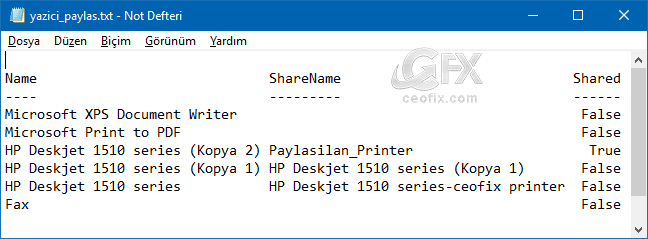
Aynı Yazıcının kullanılmayan kopyaları nasıl silinir?
Aynı Yazıcının kullanılmayan kopyalarını üç yöntem ile silebilirsiniz. İşte birinci yöntem:
1- Denetim Masası\Donanım ve Ses\Aygıtlar ve Yazıcılar’a tıklayın.
2- Listeden yazıcıyı bulun ve sağ tıklayıp yazıcı ve özellikleri’ne tıklayın.

3- Bağlantı noktaları sekmesini seçin. Ve kopya yazıcı ismine tik atıp “bağlantı noktası sil” butonuna tıklayın ve uygula – tamam’a tıklayın.

İkinci Yöntem:
Yazıcının kopyalarını silmek için ikinci yöntem ise internet explorer‘dır. İnternet explorer’ı açın ve tarayıcımızın menü çubuğundaki yazdır simgesinin yanındaki küçük aşağı bakan ok işaretine tıklayın. Ve açılan bağlam menüsünde yazdır’a tıklayın. Yazdırma penceresi açılacaktır ve kullanılmayan kopyaları seçin ve sağ tıklayın. Sil seçeneğine tıklayın.
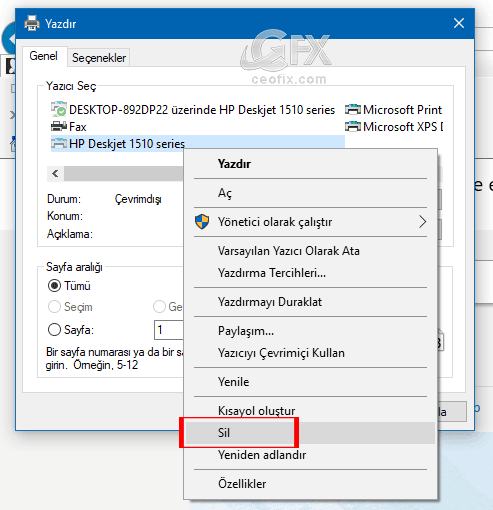
Üçüncü Yöntem:
Son yöntemde ise kopyalar ile birlikte kullandığınız yazıcı, kullanmadığınız yazıcının kopyaları ve tüm yerel yazıcılar kaldırılır. Yerel yazıcılar Fax, Microsoft Print to pdf , microsoft XPS document Writer. Tüm bunların silineceğini göze alarak aşağıdaki yazici_kaldir.rar dosyasını indirin. ve sağ tıklayıp tümünü ayıklayın.
Klasör içerisindeki yazici_kaldir.vbe isimli dosyaya çift tıklayın. Kullanılan, kullanılmayan, ve sisteminizdeki tüm yazıcılar silinecektir.
printer listesi▼Download▼ Şifre:ceofix
Yazıcı kaldır-▼Download▼ Şifre:ceofix
Aşağıdaki linklere göz atabilirsiniz:
Windows’da Yazıcı Ayarlarını Yedekleme Ve Geri Yükleme
Windows’da Ev Grubu Olmadan Yazıcıyı Ağ’da Paylaş
Yazıcı Kağıdın Arkasını Kirli Çıkartıyor Sorununun Çözümü
Windows’da Yazıcı İsmi Nasıl Değiştirilir
HP 1510 Yazıcının Sürücüsü Nasıl Kurulur
HP Yazıcının Mürekkebi Ne Kadar Kaldı?
Windows 10’Da Aygıtlar Ve Yazıcıları Masa Üstüne Kısa Yol Ata
Yazıcıdan Çıktı Alırken Resim Ekleme Unutulursa Ne Yapılır
Yayınlanma tarihi: 18 Ağu 2018- editlenme tarihi 10-11-2020

winrar şifresini paylaşırmısınız
@metin
şifre: ceofix
Kolaymış , sildim gitti
@Halis dağ
👍
Teşekkürler. Sıkıntı çözüldü.
@levent
Rİca ederim 🙂
Bu konuyu bir ara Googlede aramış ve bulamamıştım , yer imlerine kledim , teşekürler
@İsmail gümüş
rica ederim 🙂 teşekkürler yorumun için
BU bilgiyi aramadığım yer kalmamıştı , nihayet bu kopya yazıcı belasından kurtuldum , Allah razı olsun.
@Sertab duru
Cümlemizden inşallah. Yazıcı kalabalığı gidiyor. bence iyi oluyor. 🙂